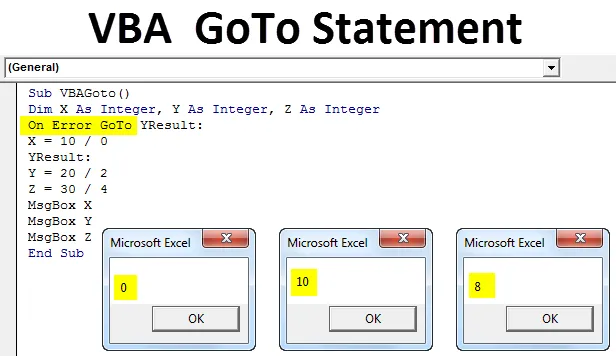
Excel VBA GoTo -lausunto
VBA Goto -käskyä käytetään ennustettujen virheiden voittamiseen, kun lisäämme ja luomme valtavan rivikoodin VBA: han. Tämä VBA: n toiminto antaa meille mahdollisuuden käydä läpi täydellisen koodin ennusteemme tai oletuksiemme mukaisesti. Goton avulla voimme siirtyä mihin tahansa määritettyyn linja- tai sijaintikoodiin VBA: ssa. On kaksi tapaa tehdä se, mitä näemme tulevissa esimerkeissä.
Kuinka käyttää Excel VBA Goto -lausetta?
Opimme käyttämään Excel VBA Goto -käskyä muutamalla esimerkillä.
Voit ladata tämän VBA GoTo Excel -mallin täältä - VBA GoTo Excel TemplateEsimerkki # 1
Ensimmäinen tapa käyttää VBA Gotoa on Application.Goto- menetelmä. Application.Goto- lausunnon avulla pystymme mihin tahansa tiettyyn paikkaan, työkirjaan tai taulukkoon, joka on tällä hetkellä avattu. Tämä lausunto näyttää seuraavalta.
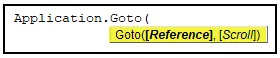
- (Viite): Tämä ei ole muuta kuin määritetty soluviittaus. Jos referenssiä ei ole oletusarvoisesti annettu, se vie viimeksi käytetyn solualueen.
- (Vieritys): Tämä looginen lause TOSI tai Väärä. Jos arvo on Tosi, se vierittää ikkunaa, jos arvo, jos Väärä, se ei vieritä ikkunaa.
Siirry tätä varten VBA-ikkunaan ja napsauta moduulia, joka on Lisää-valikossa alla olevan kuvan mukaisesti.
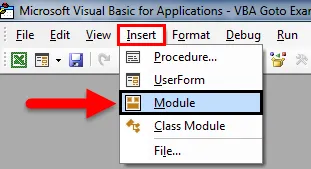
Nyt se avaa uuden moduulin. Kirjoita makro-alaluokka nimeltä Goto, kun suoritamme koodia alla esitetyllä tavalla.
Koodi:
Sub VBAGoto () Loppu Sub

Kirjoita nyt Application.Goto, jotta sovellus tai paikka, johon haluamme mennä, on mahdollista.
Koodi:
Sub VBAGoto () Application.Goto End Sub

Anna sen jälkeen viittaus mihin tahansa taulukkoon tai työkirjaan ja solualueeseen. Täällä olemme antaneet valikoiman soluja B3 ja laskentataulukoita, jotka on kutsuttu nimellä “VBA Goto”.
Koodi:
Sub VBAGoto () Application.Goto Reference: = laskentataulut ("VBA_Goto1"). Range ("B3"), End Sub
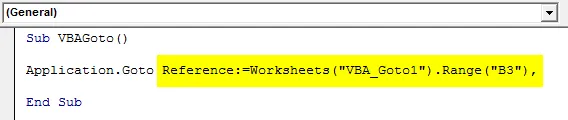
Nyt, kun todella menemme mainittuun soluun, meidän on lisättävä Scroll-argumentti, joka vie meidät suoraan määritettyyn soluun. Nyt muutamme vieritysargumentin FALSE: sta alla esitetyllä tavalla.
Koodi:
Sub VBAGoto () Application.Goto Reference: = laskentataulut ("VBA_Goto1"). Range ("B3"), Scroll: = False End Sub

Kun koodi on ajettu F5-näppäimellä tai manuaalisesti, nähdään, että kohdistin siirtyy soluun B3 muuttamatta valitun arkin suuntaa alla osoitetulla tavalla.
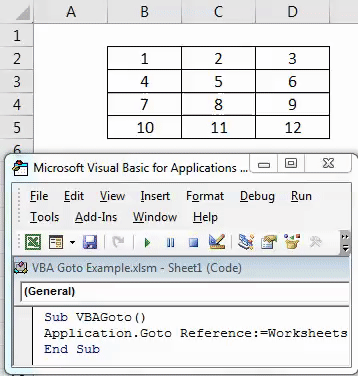
Nyt muutamme Scroll-argumentin FALSE-arvoon TOSI.
Koodi:
Sub VBAGoto () Application.Goto Reference: = laskentataulut ("VBA_Goto1"). Range ("B3"), Scroll: = True End Sub

Aluksi pidämme kohdistinta solussa A5 alla olevan kuvan mukaisesti. Suorita nyt koko koodi F5-näppäimellä tai manuaalisesti. Näemme kohdistimen, joka oli solussa A5, on nyt vieritetty ja siirretty soluun B3 ja koko taulukko on siirtynyt arkin ylimmälle tasolle aloittaen samalla solulla, joka B3, kuten alla olevassa kuvakaappauksessa esitetään.
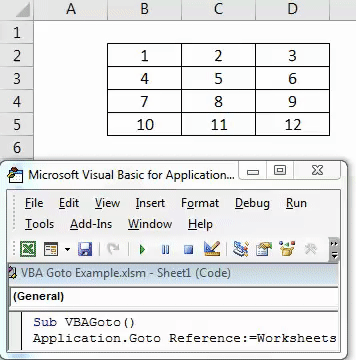
Esimerkki 2
On myös toinen tapa käyttää VBA Goto -argumenttia. Käyttämällä Gotoa VBA: lla tässä esimerkissä, voimme ohittaa virheen aiheuttavan argumentin. Lisää tätä varten uusi moduuli VBA: han ja aloita alaluokka argumentin nimellä, jota käytetään alla esitetyllä tavalla. Voit käyttää mitä tahansa muuta nimeä.
Koodi:
Sub VBAGoto () Loppu Sub

Tätä varten tarkastelemme 3 kokonaislukua X, Y ja Z avaamalla alaluokka VBA: ssa alla olevan kuvan mukaisesti.
Koodi:
Sub VBAGoto () himmentää X kokonaislukuna, Y kokonaislukuna, Z kokonaislukuna Loppu alaosa
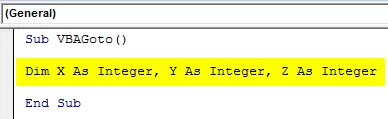
Mieti nyt myös jotakin matemaattista jakoa, jossa jaamme 10, 20 ja 30 0, 2 ja 4 alla esitetyllä tavalla.
Koodi:
Sub VBAGoto () himmentää X kokonaislukuna, Y kokonaislukuna, Z kokonaislukuna X = 10/0 Y = 20/2 Z = 30/4 End Sub
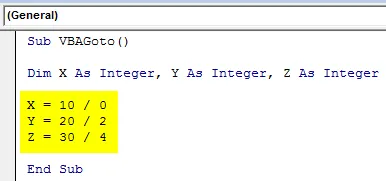
Jos suoritamme koodin, saamme saman virheviestin Run-time error 11: stä.
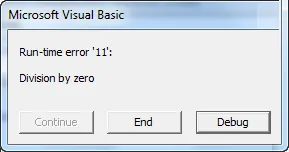
Virheilmoituksen yläpuolella ajonaikainen virhe '11' tulee vain, kun kirjoitettu matemaattinen lauseke on väärä. Nyt ohittaaksesi tämän virheen, käytämme tekstiä On Error GoTo sanalla YResult ohittaaksesi virhesanoman ja saadaksesi tulosteen, joka toimii hyvin alla olevan kuvan mukaisesti.
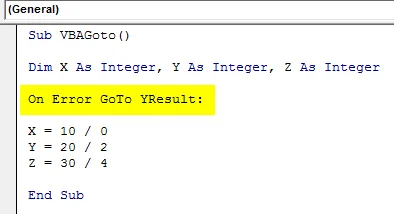
Koodimme ei silti ole täydellinen. Goton käyttäminen lauseella ” YResult :” ohittaa vain koodirivirivin. Mutta se näyttää jälleen virheen Labe ei määritelty alla esitetyllä tavalla.
Koodi:
Sub VBAGoto () himmentää X kokonaislukuna, Y kokonaislukuna, Z kokonaislukuna virheessä GoTo YResult: X = 10/0 Y = 20/2 Z = 30/4 End Sub
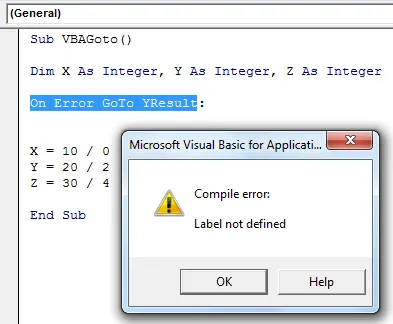
Nyt loppuunsaattamiseksi meidän on määritettävä tarra . Tunniste on VBA-koodauksen lausekkeen osa, jota käytetään, kun haluamme ohittaa tietyn osan koodista mihin tahansa määriteltyyn sovellettavaan koodiriviin. Kuten meillä on jo YResult Goton kanssa. Sitten lisäämme saman juuri ennen kokonaislukua Y. Suorita nyt koodi uudelleen.
Koodi:
Sub VBAGoto () himmentää X kokonaislukuna, Y kokonaislukuna, Z kokonaislukuna virheessä GoTo YResult: X = 10/0 YResult: Y = 20/2 Z = 30/4 End Sub
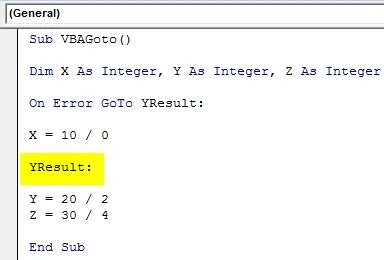
Kuten nähty ja tehty, meillä ei ole yhtään virheilmoitusta, joka tarkoittaa, että koodimme on oikein, ja se ohittaa virhekoodin aiheuttavan koodirivin ja antaa tulosteen, jossa oikea koodi on kirjoitettu. Nyt koodituloksen tulostamiseksi on lisättävä viestiruudut jokaiselle kokonaisluvulle ohjeargumentin MsgBox alla esitetyllä tavalla.
Koodi:
Sub VBAGoto () himmentää X kokonaislukuna, Y kokonaislukuna, Z kokonaislukuna virheessä GoTo YResult: X = 10/0 YResult: Y = 20/2 Z = 30/4 MsgBox X MsgBox Y MsgBox Z End Sub
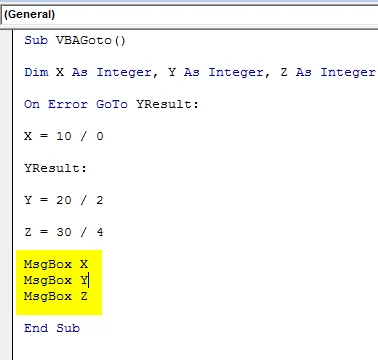
Kun olet valmis, suorita koko koodi nähdäksesi tulosteen. Tulostamme kunkin määritellyn kokonaisluvun jakautumisen arvoiksi 0, 10 ja 8, kuten myös alla olevassa kuvakaappauksessa esitetään.
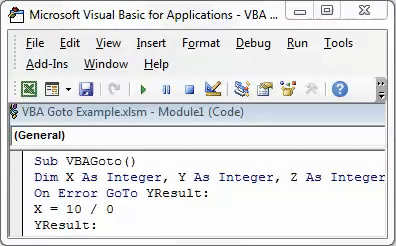
On Error GoTo YResult- lausunto auttoi meitä siirtymään suoraan mainittuun tulospisteen kokonaislukuun kuten teimme kokonaislukua Y. Ja X: n tulos 0: na osoittaa, että lauseen argumentti oli kirjoitettu väärin. Voimme merkitä jo ennen Z: tä, mutta se antaisi meille vain Z-kokonaisluvun tuloksen. X: n ja Y: n kohdalla se näyttää taas 0 tulosteena.
Plussaa VBA virheestä
- Voimme laskea minkä tahansa matemaattisen kaavan, vaikka se olisi väärä.
- Suuremmissa koodausrakenteissa, joissa on mahdollisuuksia tai virheitä, GoTon käyttäminen voi antaa oikean tuloksen jopa koodirivillä.
- Tämä antaa paremman tuloksen verrattuna normaalien excel-laskelmien tulokseen vääristä väitteistä huolimatta.
Muistettavat asiat
- Muista tallentaa tiedosto makro-käytössä olevaan Excel-tiedostoon, jotta voimme käyttää luotua VBA-koodia monta ja monta kertaa.
- Käännä kirjallinen koodi ennen käyttöönottoa kaikilla excel-vaatimuksilla.
- Voit määrittää kirjoitetun koodin mille tahansa painikkeelle, jotta voimme nopeasti napsauttaa painiketta ja suorittaa koodin.
- Käytä tarraa esimerkissä-2 esitetyllä tavalla, jotta saamme lopputuloksen täydellisestä oikeasta koodista.
Suositellut artikkelit
Tämä on opas VBA GoTo -lausuntoon. Tässä keskustelimme siitä, kuinka käyttää Excel VBA GoTo -lausetta yhdessä joidenkin käytännön esimerkien ja ladattavan Excel-mallin kanssa. Voit myös käydä läpi muiden ehdottamiemme artikkeleidemme -
- Kuinka käyttää Excel VBA -silmukoita?
- VBA-toiminto Excelissä
- Opas alueelle Excelissä
- Kuinka käyttää VBA VLOOKUP -toimintoa?